Atualizado em April 2025: Pare de receber mensagens de erro que tornam seu sistema mais lento, utilizando nossa ferramenta de otimização. Faça o download agora neste link aqui.
- Faça o download e instale a ferramenta de reparo aqui..
- Deixe o software escanear seu computador.
- A ferramenta irá então reparar seu computador.
A edição E do Windows 7 está disponível no Espaço Económico Europeu, na Croácia e na Suíça. Esta versão do Windows 7 não inclui um navegador, ou seja, não virá com o Internet Explorer instalado. Você terá que instalar o Internet Explorer no Windows 7 E edition.
Se por rara chance, você começar a enfrentar problemas com seu Internet Explorer e ter tentado todas as opções, incluindo a execução do
Solucionador de problemas do Internet Explorer
você pode querer considerar reinstalar o Internet Explorer.
Reinstalação do IE
deve ser a última opção durante a solução de problemas do Internet Explorer, pois você pode perder suas configurações e favoritos. Antes de falar sobre como reinstalar o Internet Explorer no Windows 7 – E e Standard Edition, você deve saber como fazer backup de seus favoritos para não perdê-los.
Tabela de Conteúdos
Fazer backup dos favoritos do Internet Explorer
Atualizado: abril 2025.
Recomendamos que você tente usar esta nova ferramenta. Ele corrige uma ampla gama de erros do computador, bem como proteger contra coisas como perda de arquivos, malware, falhas de hardware e otimiza o seu PC para o máximo desempenho. Ele corrigiu o nosso PC mais rápido do que fazer isso manualmente:
- Etapa 1: download da ferramenta do reparo & do optimizer do PC (Windows 10, 8, 7, XP, Vista - certificado ouro de Microsoft).
- Etapa 2: Clique em Iniciar Scan para encontrar problemas no registro do Windows que possam estar causando problemas no PC.
- Clique em Reparar tudo para corrigir todos os problemas
Para fazer backup dos favoritos, pressione
Alt +F
no Internet Explorer. Isso abrirá o menu Arquivo. Selecione Exportar/Importar. Na caixa de diálogo Exportar/Importar, selecione Exportar e clique em Avançar. No IE9, você receberá um passo adicional pedindo para selecionar o que deseja exportar. Marque a caixa de seleção contra Favoritos. Clique em Avançar e selecione o local para armazenar com segurança os favoritos. Clique em Seguinte e guarde o ficheiro. Clique em Concluir para fechar a caixa de diálogo Exportar/Importar.
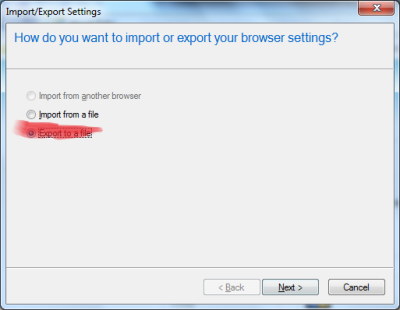
Reinstalar o Internet Explorer no Windows 7 E Edition
Se a sua edição do Windows for europeia (E), não terá o IE instalado com o sistema operativo. Neste caso, você tem que baixar um pacote instalador do Internet Explorer do site microsoft.com ou beautyofweb.com. Se você já estiver executando o Internet Explorer no Windows 7 E, você precisa desinstalá-lo primeiro – do computador.
Desinstalar o Internet Explorer
Para desinstalar o Internet Explorer:
- Painel de Controle Aberto
- Clique em Programas e Recursos
- Selecione Internet Explorer na lista de Programas instalados
- Clique em Desinstalar
- Uma vez que o IE é desinstalado, execute um limpador de registro para se certificar de que nenhum traço do IE é deixado no computador.
- Navegue até onde você armazenou a cópia baixada do pacote de instalação do Internet Explorer
- Desligue o antivírus e o firewall
- Executar o pacote de instalação do Internet Explorer
- Depois que o IE estiver instalado corretamente, ative o antivírus e o firewall
.
Isso explica como reinstalar o IE no Windows 7 E Edition. Para reinstalar o IE na edição padrão do Windows 7, siga os passos abaixo.
Reinstale o Internet Explorer na edição padrão
Você tem o Internet Explorer 9 como parte do Windows 7 ao instalá-lo.
Para remover o Internet Explorer:
- Painel de Controle Aberto
- Clique em Abrir Programas e Recursos
- Clique em Adicionar/Remover componentes do Windows
- Navegue até Internet Explorer
- Desmarque a caixa de seleção ao lado dele
- Clique em OK
Para instalar o Internet Explorer novamente na edição padrão do Windows 7, repita os passos acima novamente e marque a caixa de seleção contra o Internet Explorer (Passos 1 a 5). Clicar em OK no passo 6 reinstalará o Internet Explorer.
Se o processo de desinstalação padrão para desinstalar ou remover o Internet Explorer 9 não funcionar, você pode baixar e usar isso
Microsoft Fix It.
Uma vez que você tenha o Internet Explorer instalado novamente, lembre-se de importar os favoritos usando o menu Arquivo. O processo é o mesmo explicado no início deste artigo.
Estes links de solução de problemas do IE também podem lhe interessar:(Alaska)
- Solução de problemas do Internet Explorer Problemas – Microsofts Self Help
- Fix: Internet Explorer não terminou a instalação
- Internet Explorer congela ou cai frequentemente no Windows 7 ou Vista
- Reparar o Internet Explorer com Fix IE Utility
- Fix: Internet Explorer 9 não abre Links
- Resolução de problemas: Internet Explorer 9 abre e fecha imediatamente.
RECOMENDADO: Clique aqui para solucionar erros do Windows e otimizar o desempenho do sistema
Diego Gomes é um usuário apaixonado do Windows 10 que adora resolver problemas específicos do Windows e escrever sobre as tecnologias Microsoft em geral.
